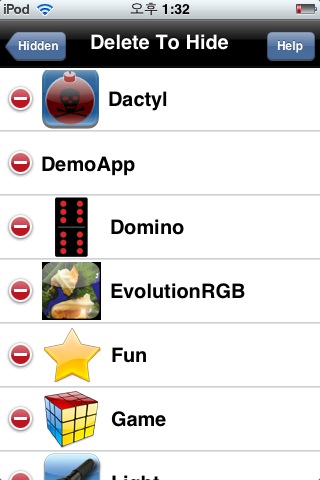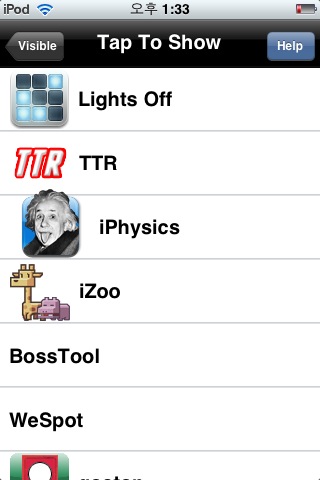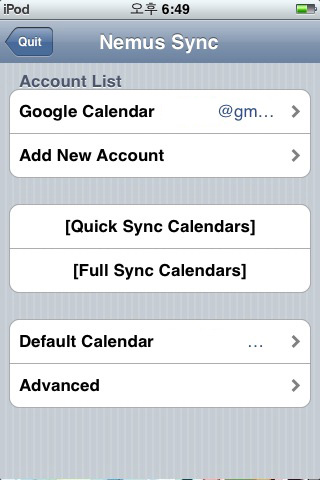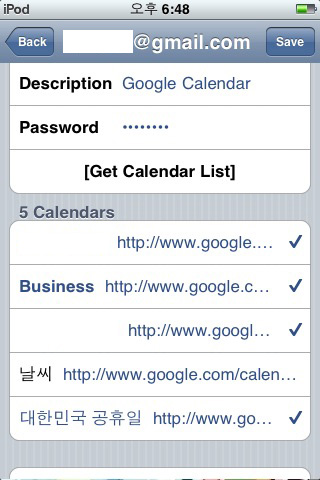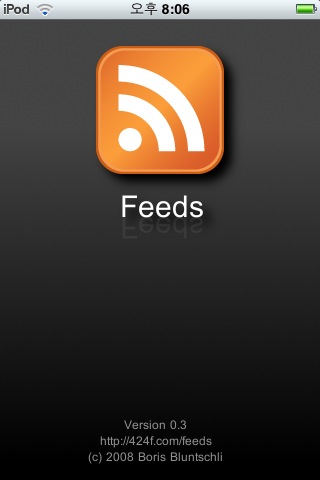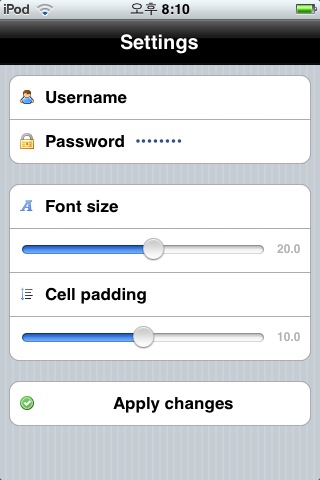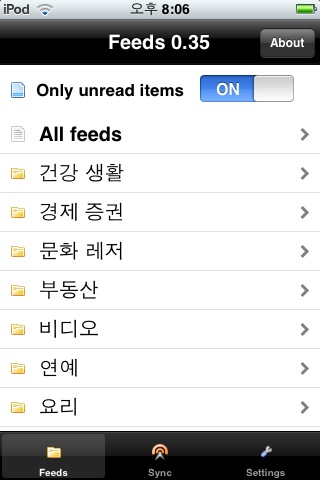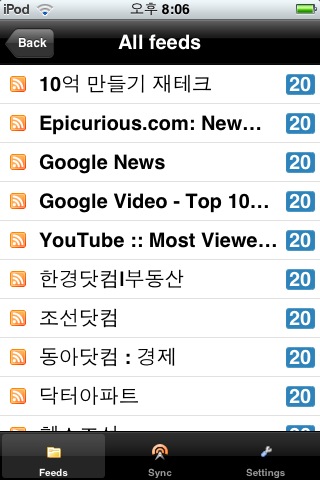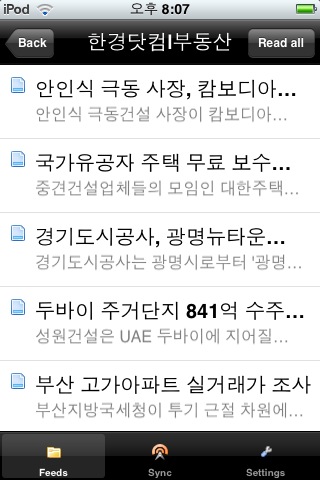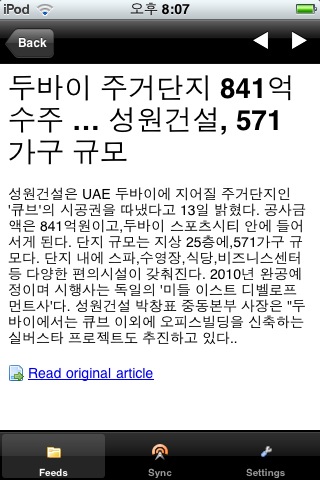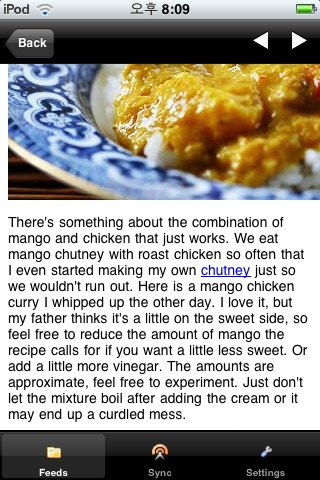주소록 어플임에도 그룹별로 관리를 할 수가 없습니다.
친구,가족,회사,학교 등등 이런 그룹을 만들어서 관리할 수 있다면, 참 편리할텐데요.
그래서 찾아본 어플 iContactsManagerBR 입니다.
iContactsManagerBR은 브라질에서 개발된 어플로,
아이팟 터치의 기본 어플인 Contacts에 그룹을 생성하고 관리해줍니다.
아래 화면은 iContactManagerBR로 Group을 생성한 뒤 실행한, 기본 연락처 어플 모습입니다.
한글도 문제 없이 사용할 수 있습니다.
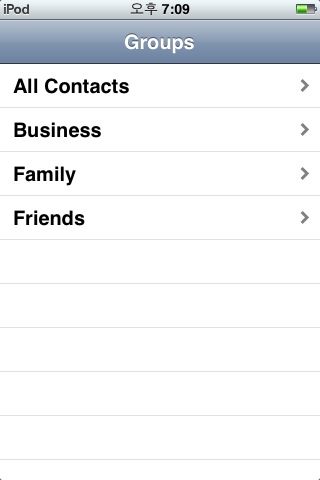
다음은 iContacsManagerBR의 모습니다.
첫 실행시에는 No Group으로 모든 연락처가 되어 있습니다.
그룹을 생성하려면, 아무 이름이나 하나 터치하시면 그룹을 생성,삭제,변경하는 창이 뜹니다.
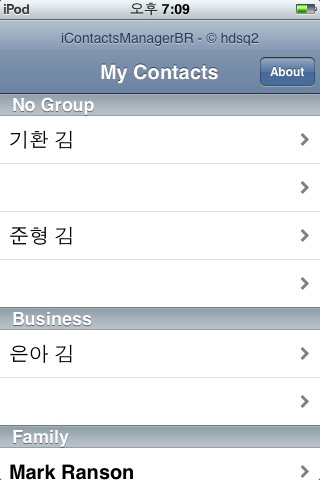
새로운 그룹명 입력 후에는, 리스트에서 원하는 그룹명을 터치 후 "OK"버튼을 누르시면 됩니다.
그룹 변경도 마찬가지로, 새로운 그룹을 선택하시고 "OK"하시면 됩니다.
그룹 삭제시에는 삭제할 그룹에 해당되는 사람이 없어야 하구요.
일단 아무 이름이나 클릭해서 아래 창과 같은 화면으로 들어가서,
삭제할 그룹을 터치하고, 하단의 "Group Remove"를 누르면 삭제됩니다.
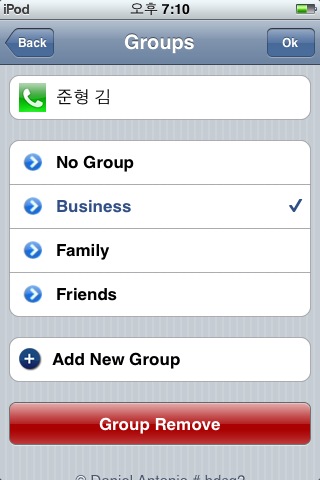
'.아이폰앱Story.' 카테고리의 다른 글
| .[1.1.4] 유용한 어플, 소스 찾기 RepoName. (18) | 2008.05.29 |
|---|---|
| .[1.1.4] PIMS - 아이팟 터치로 생일, 기념일 관리. (1) | 2008.05.23 |
| .PIMS - Palm 의 주소록 정보를 아이팟 터치 연락처(Contacts)로 옮기기. (25) | 2008.05.22 |
| .아이팟 터치 어플 - 어플이 갑자기 사라졌을때 복구 Poof. (2) | 2008.05.18 |
| .강력추천! 무선랜으로 구글 캘린더와 아이팟 터치 완벽싱크. (0) | 2008.05.16 |
| .[1.1.4] 아이팟 터치의 새로운 RSS 리더 Feeds를 소개합니다. (21) | 2008.05.15 |